- Hôm nay là ngày 06/02/2017 (22h30) sau một thời gian khá dài nghỉ "xả hơi" mình cũng đã đi đây đó rất nhiều và mình bắt đầu với 1 blog "mới tinh", mình sẽ tổng hợp lại các kiến thức mình đã biết để chia sẽ với các bạn, hy vọng các bạn ghé thăm thường xuyên để cập nhật kiến thức nhé.
- Bài đầu tiên sẽ là bài về định dạng theo điều kiện, sẽ có 3 trường hợp, các bạn xem 3 hình sau nhé
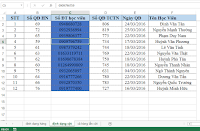


- Chúng ta thấy trong thực tế sẽ có lúc cần để tô màu dòng, cột hoặc cả dòng lẫn cột ô ta đang click.
- Cách làm như sau: Đầu tiên chúng ta quét toàn bộ vùng cần định dạng, trong ví dụ này là từ: A2:F13, sau đó trên tab HOME -> chọn Conditional Formatting -> chọn tiếp New Rule -> chọn use a formula to determine which cells to format . Sau đó điền các công thức tương ứng sau đây:
- Đối với tô hàng ngang: =ROW()=CELL("row")
- Đối với tô cột đứng: =COLUMN()=CELL("col")
- Đối với tô cả hàng lẫn cột: =OR(ROW()=CELL("row"),COLUMN()=CELL("col"))
- Sau đó các bạn quay lại bảng tính và chọn các ô trong vùng ta vừa thực hiện thử xem, hình như nó không hoạt động. tiếp theo chúng ta thử bấm F9 xem, ô thì ra chọn xong bấm F9 nó mới tô màu, nhưng nếu chọn xong bấm F9 thì nó bất tiện quá nên chúng ta sẽ làm tiếp như sau:
- Right Click lên tên sheet -> Chọn View Code -> Dán đoạn code dưới đây vào
Private Sub Worksheet_SelectionChange(ByVal Target As Range)
Application.ScreenUpdating = True
End Sub
- Quay lại sheet kiểm tra thử xem, ô hay quá mọi thứ đã hoạt động rất tốt, không uổng công ngồi đọc nảy giờ.
- Các bạn tải file tại đây nhé: DOWNLOAD
==> Cám ơn các bạn đã chú ý theo dõi, trong quá trình làm nếu có vướng mắc các bạn hãy liên hệ với mình nhé, mình rất sẵn lòng giúp đỡ, ngoài ra bạn nào có chủ để nào hay có thể chia sẽ với mình để mình tổng hợp lên blog để chia sẽ cho mọi người cùng biết nhé. Chúc các bạn ngủ ngon.
- Bài đầu tiên sẽ là bài về định dạng theo điều kiện, sẽ có 3 trường hợp, các bạn xem 3 hình sau nhé
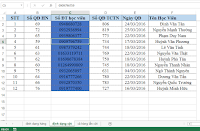


- Chúng ta thấy trong thực tế sẽ có lúc cần để tô màu dòng, cột hoặc cả dòng lẫn cột ô ta đang click.
- Cách làm như sau: Đầu tiên chúng ta quét toàn bộ vùng cần định dạng, trong ví dụ này là từ: A2:F13, sau đó trên tab HOME -> chọn Conditional Formatting -> chọn tiếp New Rule -> chọn use a formula to determine which cells to format . Sau đó điền các công thức tương ứng sau đây:
- Đối với tô hàng ngang: =ROW()=CELL("row")
- Đối với tô cột đứng: =COLUMN()=CELL("col")
- Đối với tô cả hàng lẫn cột: =OR(ROW()=CELL("row"),COLUMN()=CELL("col"))
- Sau đó các bạn quay lại bảng tính và chọn các ô trong vùng ta vừa thực hiện thử xem, hình như nó không hoạt động. tiếp theo chúng ta thử bấm F9 xem, ô thì ra chọn xong bấm F9 nó mới tô màu, nhưng nếu chọn xong bấm F9 thì nó bất tiện quá nên chúng ta sẽ làm tiếp như sau:
- Right Click lên tên sheet -> Chọn View Code -> Dán đoạn code dưới đây vào
Private Sub Worksheet_SelectionChange(ByVal Target As Range)
Application.ScreenUpdating = True
End Sub
- Quay lại sheet kiểm tra thử xem, ô hay quá mọi thứ đã hoạt động rất tốt, không uổng công ngồi đọc nảy giờ.
- Các bạn tải file tại đây nhé: DOWNLOAD
==> Cám ơn các bạn đã chú ý theo dõi, trong quá trình làm nếu có vướng mắc các bạn hãy liên hệ với mình nhé, mình rất sẵn lòng giúp đỡ, ngoài ra bạn nào có chủ để nào hay có thể chia sẽ với mình để mình tổng hợp lên blog để chia sẽ cho mọi người cùng biết nhé. Chúc các bạn ngủ ngon.

Đăng nhận xét